Jak stworzyć bloga w 30 minut lub mniej? Kompletny przewodnik 2020
Opublikowany: 2019-06-27Zdecydowałeś się więc promować swój blog/firmę online, ale nie chcesz uczyć się kodować. Ten przewodnik został napisany dla osób takich jak Ty – zarówno blogerów, jak i właścicieli firm .
Blogowanie to jeden z najlepszych sposobów na zarabianie pieniędzy w Internecie. Przeczytaj ten post, aby dowiedzieć się, w jaki sposób blogerzy 23 zarabiają na swoich blogach i Ty też możesz.
Może to zabrzmieć niewiarygodnie, ale niekoniecznie powinieneś zatrudniać profesjonalnego programistę internetowego, aby urzeczywistnić swój wymarzony projekt.
Właściwie cały proces można podzielić na 3 kroki , przez które teraz zostaniesz poprowadzony. Oni są:
- wybór platformy do budowy Twojej strony internetowej
- wybierając adres swojej strony internetowej, i
- konfigurowanie i dostosowywanie Twojej strony internetowej
Jeśli czytasz ten artykuł, oznacza to, że wybrałeś już platformę dla swojej przyszłej strony internetowej. To WordPress.
Nie zaproponujemy Ci innej opcji, aby nie przytłaczać Cię niepotrzebnymi informacjami. Pozwól, że powiemy Ci, dlaczego WordPress CMS to dobry wybór .
Z WordPressa korzysta 26,8% wszystkich serwisów, co daje 58,8% udziału w rynku systemów zarządzania treścią. w3techs.com/technologies/overview
w3techs.com/technologies/overview
- Według danych statystycznych prawie połowa stron w Internecie jest obsługiwana przez platformę WordPress, co oznacza, że ludzie ciągną za nią sznurki.
- Nie ma łatwiejszego sposobu na zbudowanie strony internetowej niż korzystanie z platformy WordPress.
- WordPress jest całkowicie darmowy . Istnieje wiele wstępnie zaprojektowanych układów/motywów dla platformy.
- WordPress jest uwielbiany przez początkujących (a także ekspertów). Dodawanie treści do własnej witryny WP jest równie łatwe, jak do programu Microsoft Word.
- Możesz rozszerzyć swoją witrynę WP o bezpłatne wtyczki . Będziesz mógł dodawać formularze kontaktowe, formularze subskrypcji, galerie zdjęć i wiele innych elementów, które możesz wymyślić.
- WordPress pasuje zarówno do dużych, jak i małych witryn (od podstawowych blogów po strony biznesowe i sklepy internetowe). Czy wiesz, że WordPress jest używany przez tak znane serwisy jak eBay, Mozilla, Reuters, CNN, Google Ventures, a nawet NASA?
- Twoja witryna WordPress będzie responsywna od samego początku i będzie wyglądać świetnie na każdym urządzeniu mobilnym.
- WordPress ma ogromne wsparcie i społeczność programistów, zawsze dostępną, gdy potrzebujesz pomocy. Dodatkowo WP ma wiele bezpłatnych zasobów na Youtube i ich forum wsparcia.
Oczywiście istnieją inne niesamowite platformy do tworzenia stron internetowych/CMS, takie jak na przykład Drupal, Joomla i HTML5 . Można z nich również swobodnie korzystać.
Ale jeśli jesteś początkujący, trzymaj się WordPressa. Jak wspomnieliśmy powyżej, WordPress jest najłatwiejszą platformą do współpracy .
Jest tak elastyczny, że odpowiada absolutnie każdemu: od właścicieli małych firm i freelancerów po kreatywnych artystów i blogerów.
Czy jesteś już zakochany w WordPressie? Następnie czytaj dalej i dowiedz się, jak wybrać nazwę domeny i znaleźć miejsce do hostowania swojej witryny.
Następnie zrozumiesz, jak zainstalować i dostosować swoją witrynę WordPress. Wspólnie przejdziemy przez ten proces, mając jako odniesienie kilka obrazów.
Wyszukiwanie nazwy domeny i hosta
Nazwa domeny to adres internetowy, np. twojanazwawitryny.com.
Hosting to usługa łącząca Twoją witrynę z Internetem.
Jak widzisz, nie możesz założyć nowej witryny internetowej bez tych dwóch rzeczy.
Pomimo tego, że WordPress jest platformą darmową, nazwa domeny i hosting są płatne . Ale nie martw się, nie zbankrutujesz. Nazwa domeny i hosting będą kosztować około 3 - 5 USD miesięcznie .
Zaleca się posiadanie własnej nazwy domeny i hostingu dla WordPress, ponieważ Twoja strona będzie wyglądać profesjonalnie i szybko się ładuje, co jest niezwykle ważne dla Twojego projektu biznesowego.
Możemy polecić Ci sprawdzenie BlueHost.com. Usługi tego hostingu i rejestratora domen kosztują 3,95 USD / miesiąc + zapewniają bezpłatną nazwę domeny .
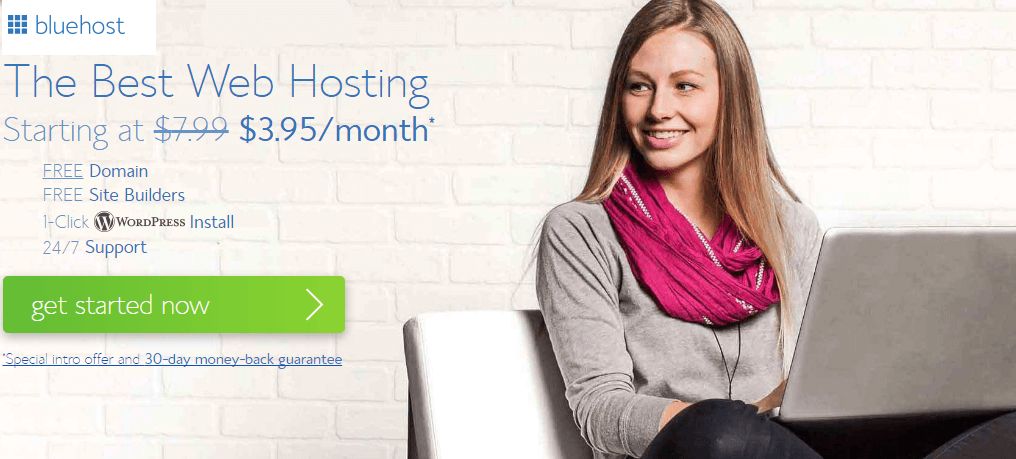
Możesz wypróbować innych dostawców usług hostingowych lub nawet spróbować samodzielnie hostować swoją witrynę, ale nie zalecamy angażowania się w ten skomplikowany proces.
Gdy tylko otrzymasz nazwę domeny, otrzymasz również osobiste konto e-mail. Będą wyglądać tak: [email protected] , co jest o wiele bardziej profesjonalne niż zwykły adres Gmail lub Yahoo.
Wybór nazwy domeny
Skorzystaj z tych prostych zasad, wybierając nazwę domeny, nie staraj się być dziwnym, szalonym lub zbyt oryginalnym, podążając za trendami flotowymi, ponieważ tego rodzaju nazwy nie są łatwe do zapamiętania, więc ludzie mogą nie znaleźć Twojej witryny, jeśli wybrałeś naprawdę przesadną (z twojego punktu widzenia) rozszerzenie domeny.
Są tylko 3 proste wskazówki , które pomogą Ci wybrać idealną nazwę domeny.
- Nazwa domeny powinna być markowa . Załóżmy, że tworzysz stronę internetową o designie. Nie jest to dobry wybór: best-design-website.net. Znacznie lepszy wybór: designacademy.com, designpour.com.
- Nazwa domeny powinna być łatwa do zapamiętania . Krótkie, solidne i przejrzyste nazwy domen są łatwiejsze do zapamiętania. Jeśli nazwa Twojej domeny jest zbyt niewyraźna, zbyt długa lub wyrażona w dziwny sposób, odwiedzający najprawdopodobniej ją zapomną.
- Nazwa domeny powinna nawiedzać . Nazwa domeny, która spływa z języka, opisuje, co robisz, i wbija się w głowę, będzie idealnie pasować.
Obecnie na świecie jest prawie 150 milionów aktywnych nazw domen , więc przygotuj się na to, że wymyślenie fajnej nazwy może być trochę trudne, ale przejdziesz przez to.
Jeszcze jedna rada, która zawsze dotyczy nazw domen: idź, jeśli Ci się spodoba. To wszystko.
Kup preferowany hosting od BlueHost
Odwiedź BlueHost.com i wybierz plan hostingowy. Plan Plus Bluehost zawiera bezpłatną nazwę domeny i będziesz mógł hostować wiele stron internetowych.
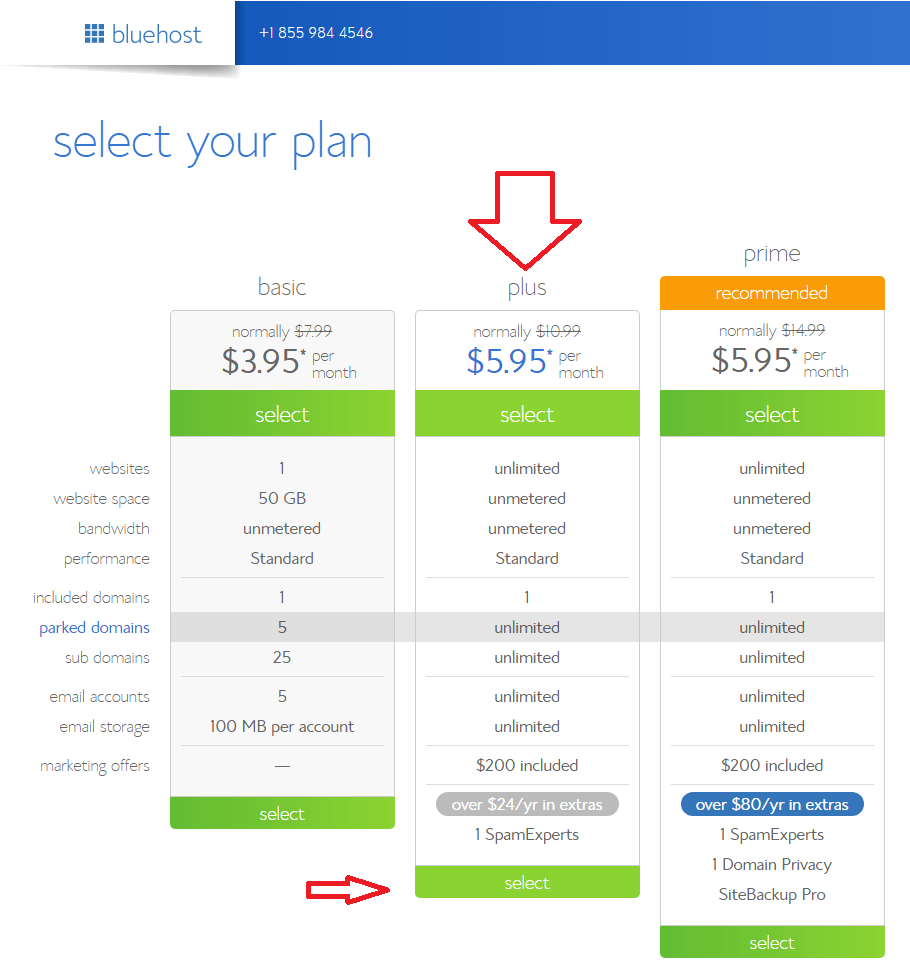
Wprowadź swoje dane i wybierz metodę płatności, a następnie kliknij przycisk Kontynuuj. Po zarejestrowaniu się w celu uzyskania wszystkich informacji otrzymasz e-mailem nazwę użytkownika, hasło i inne dane hostingowe.
Znajdź szczegóły w e-mailu i zaloguj się do panelu sterowania hostingu.
Jak stworzyć bloga za pomocą WordPress

Cóż, teraz, gdy cała burza mózgów dotycząca wyboru unikalnej nazwy domeny i zabezpieczenia nazwy domeny i hostingu (możesz o tym przeczytać na stronie wybranego dostawcy), nadszedł czas, aby Twoja witryna działała.
Zacznij od zainstalowania WordPressa w swojej domenie.
Istnieją 2 sposoby instalacji WordPressa. Jeden z nich jest znacznie łatwiejszy niż drugi. Są to instalacja jednym kliknięciem i instalacja ręczna.
Uwaga! Zastanów się nad tym: jeśli firma hostingowa nie zapewnia instalacji WP jednym kliknięciem z jakiegoś cholernego powodu… Może masz do czynienia ze złym hostem…
Zajmiemy się instalacją jednym kliknięciem dla WordPressa , ponieważ każda niezawodna firma hostingowa o ugruntowanej pozycji ma taką opcję i powinieneś znaleźć swoją „instalację jednym kliknięciem” w panelu sterowania konta.
Obejrzyj ten film, aby dowiedzieć się, jak zainstalować WordPress na Bluehost
Oto kroki, które należy wykonać, powinny być podobne, jeśli nie takie same we wszystkich głównych firmach hostingowych.
Zaloguj się do swojego konta hostingowego i przejdź do panelu sterowania. Możesz uzyskać dostęp do panelu sterowania, wpisując http://example.com/cpanel
Zobaczysz wiele opcji w panelu sterowania cPanel. Przewiń stronę w dół i poszukaj ikony „WordPress”.
Jak zainstalować WordPress na Bluehost za pomocą MojoMarketPalce na CPanel
Krok 1: Zaloguj się na swoje konto hostingowe na https://my.bluehost.com/hosting/cpanel
Krok 2: Przejdź do swojego cPanel.
Krok 3: Przewiń w dół do sekcji Mojo MarketPlace. Kliknij „Instaluj jednym kliknięciem”, aby otworzyć program.
Krok 4: W Mojo MarketPlace wyszukaj „WordPress”. Kliknij przycisk „Zainstaluj”.
Krok 5: Wypełnij trzy sekcje w „Konfiguracji oprogramowania”. Wybierz protokół, domenę i katalog
Krok 6: Wypełnij sekcję „Ustawienia witryny”. Nazwa i opis strony. Nie włączaj wielu witryn.
Krok 7: Wypełnij sekcję „Konto administratora”. Wybierz nazwę użytkownika administratora, silne hasło administratora i adres e-mail administratora
Krok 8: Wybierz swój język z rozwijanego paska języka.
Krok 9: Kliknij znak plus przy „Opcjach zaawansowanych” i zaznacz pole, aby ograniczyć próby logowania
Krok 10: Wybierz projekt „Motyw”, który chcesz umieścić w witrynie WordPress.
Krok 11: Kliknij „Zainstaluj”.
Krok 12: Odwiedź stronę nazwa_witryny.com/wp-admin, aby uzyskać dostęp do zaplecza (Dashboard WordPress) swojego bloga.
Wybór motywu dla swojej witryny
Gdy WordPress zostanie pomyślnie zainstalowany w Twojej domenie, zobaczysz czystą witrynę, która z trudem spełnia Twoje wymagania.
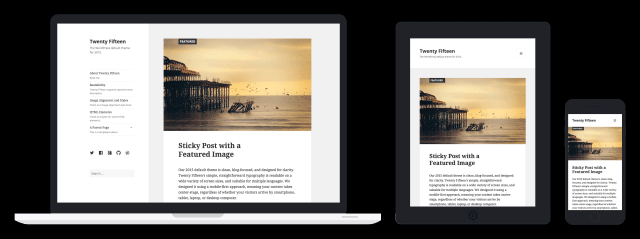
Większość przedsiębiorców chce niepowtarzalnych projektów swoich stron internetowych. Jeśli jesteś jednym z nich, potrzebujesz motywu, szablonu projektu informującego WordPressa, jak powinna wyglądać Twoja witryna.

Dobrą wiadomością jest to, że istnieją tysiące przyzwoitych, fachowo zaprojektowanych motywów do wyboru i dostosowania do własnych upodobań.
Jak znaleźć motyw pasujący do Twojej firmy?
Masz dwie opcje: pobierz darmowy motyw z WordPress.org lub najlepiej sprzedający się motyw WordPress od jednego z wiodących dostawców motywów WordPress, takich jak TemplateMonster.com lub ThemeForest.net
Zacznijmy od gratisów, ponieważ zawsze wydają się bardziej kuszące.
Wpisz http://yoursite.com/wp-admin – zastąp „twojawitryna” swoją domeną.
Przejdziesz do pulpitu WordPress :

Czy jesteś w desce rozdzielczej? Ok, teraz masz dostęp do ponad 2500 darmowych motywów . Spójrz wzdłuż paska bocznego na „Wygląd”, a następnie kliknij „Motywy”.
Oczywiście płatne motywy popularnych dostawców są bardziej profesjonalne, eleganckie, ich wybór jest ogromny, a ceny przystępne. Poza tym oferują wsparcie 24/7 , które jest zawsze gotowe odpowiedzieć na każde Twoje pytanie lub rozwiązać każdy problem, z którym możesz się zmierzyć.
Jeśli czujesz się trochę zdezorientowany z powodu różnorodności motywów, użyj określonych słów kluczowych/filtrów, aby przyspieszyć ten proces.
Wyszukaj responsywne motywy, ponieważ będą dobrze wyglądać na dowolnym urządzeniu mobilnym.
Instalowanie nowego motywu
Czy znalazłeś motyw, który najlepiej pasuje do Twojej firmowej/osobistej witryny internetowej? Świetny! Teraz zainstaluj go, klikając „Zainstaluj”, a następnie „Aktywuj”.
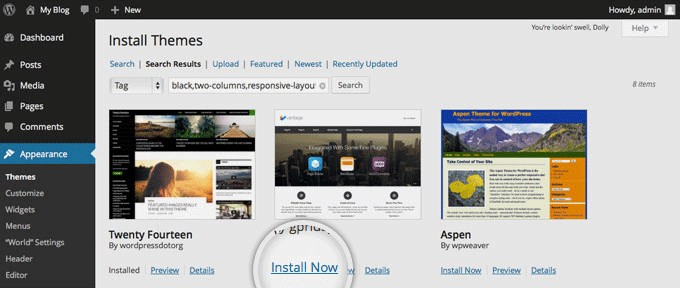
Pamiętaj, że zmiana motywów nie zaszkodzi/usunie poprzednich postów, stron i treści. Możesz zmieniać motywy tak często, jak potrzebujesz/lubisz. Nie martw się, nie stracisz żadnego ze swoich wczesnych dzieł.
Poniżej porozmawiamy o dopracowaniu Twojej nowej witryny WordPress.
WordPress Startup – poznaj proste kroki, które należy wykonać, aby założyć własną witrynę WordPress.
Dodawanie treści i tworzenie nowych stron
Po zainstalowaniu motywu możesz rozpocząć tworzenie zawartości. Oto kilka podstawowych informacji, które musisz znać.
Jak dodawać i edytować strony
Załóżmy, że chcesz stronę „Nasze usługi” lub „O nas”.
Znajdź element „Strony” na pasku bocznym pulpitu nawigacyjnego WordPress. Najedź na niego i wybierz „Dodaj nowy”.
Kliknij element „Dodaj nowy”, a zobaczysz ekran podobny do tego, który widziałeś w programie Microsoft Word. Dodaj żądaną zawartość (tekst, obrazy itp.), aby zbudować stronę, a następnie zapisz ją, gdy skończysz.
Menu nawigacyjne: Łączenie nowych stron z menu
Jeśli chcesz połączyć swoją nową stronę z paskiem nawigacyjnym:
Najpierw zapisz zmiany, które wprowadziłeś na stronie, klikając „Aktualizuj”.
Po drugie, kliknij „Wygląd” -> „Menu” na pasku bocznym pulpitu WordPress.
I ostatni krok: znajdź utworzoną stronę i dodaj ją do listy, klikając pole wyboru obok niej, a następnie „Dodaj do menu”.
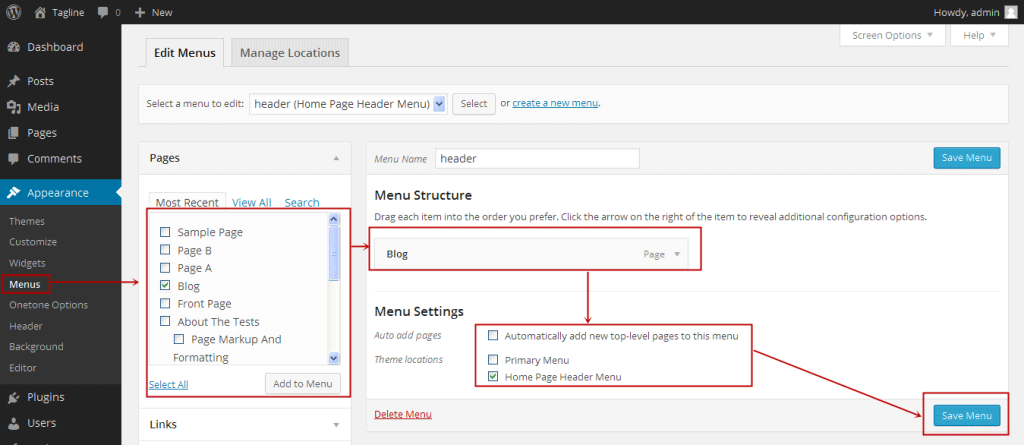
Dodawanie i edytowanie swoich postów
Większość stron internetowych ma teraz blogi. Jeśli masz również bloga w swojej witrynie, „Wpisy” będą dokładnie tam, dokąd przejdziesz dalej. Możesz użyć różnych kategorii, aby pogrupować podobne posty.
Jeśli chcesz dodać bloga do swojej witryny, możesz użyć różnych kategorii i postów. Na przykład chcesz utworzyć kategorię o nazwie „Blog”. Aby to zrobić, po prostu dodaj go do swojego menu i zacznij tworzyć posty.
Oto, co musisz zrobić:
Utwórz nową kategorię, przechodząc do „Wpisy -> Kategorie” lub utwórz post na blogu, przechodząc do „Wpisy -> Dodaj nowy”. Po zakończeniu pisania posta na blogu musisz dodać do niego odpowiednią kategorię.
Po utworzeniu kategorii po prostu dodaj ją do menu i gotowe.
Nie zapomnij zmienić nazwy domyślnej (bez kategorii) kategorii. Jeśli masz zamiar pisać o WordPressie i blogowaniu, zmień nazwę (bez kategorii) na blogowanie lub WordPress.
Podstawy dostosowywania i podkręcania
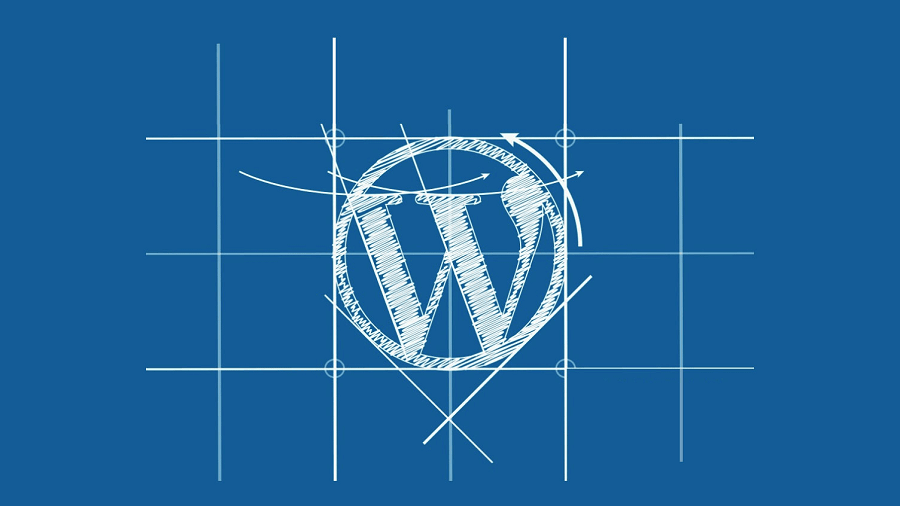
Zmiana tytułu i sloganu
Tytuły stron odgrywają ważną rolę, ponieważ wyszukiwarki określają Twoje rankingi, biorąc pod uwagę je, jednak powinny być nie tylko kierowane na słowa kluczowe, ale także pisane dla osób, które je czytają. Jednym słowem, tytuły stron wyjaśniają użytkownikom, o czym jest Twoja witryna.
Użyj unikalnego tytułu na każdej stronie swojej witryny.
Co do sloganów , są one dodawane na końcu tytułów na każdej stronie.
Przejdź do „Ustawienia -> Ogólne” i wypełnij poniższy formularz, aby zmienić tytuł i slogan na swojej stronie.
Czy chcesz, aby odwiedzający zostawiali swoje komentarze na stronach Twojej witryny? Niepewny? Ok, wyłączmy komentarze dla postów i stron.
Wyłączanie komentarzy na stronach WordPress
Najpierw kliknij "Opcje ekranu" w prawym górnym rogu podczas pisania nowej strony.
Kliknij pole „Dyskusja”. Na dole pojawi się pole „Zezwalaj na komentarze”.
Odznacz „Zezwalaj na komentarze”. Zrobiłeś to!
Aby domyślnie wyłączyć komentarze na każdej nowej stronie, przejdź do „Ustawienia -> Dyskusja” i odznacz „Zezwalaj innym na publikowanie komentarzy do nowych artykułów”.
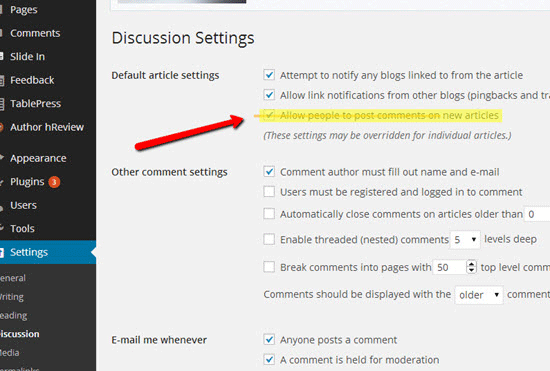
Jeśli nie chcesz, aby Twoja strona główna wyglądała jak post na blogu, napraw to, ustawiając stronę główną jako „statyczną” .
Co rozumiemy przez stwierdzenie, że strona jest „statyczna”? Strona statyczna się nie zmienia. Strona statyczna będzie wyświetlać tę samą treść za każdym razem, gdy użytkownik wejdzie na Twoją witrynę, w przeciwieństwie do bloga, w którym pierwszy nowy artykuł będzie za każdym razem pojawiał się na górze.
Aby skonfigurować statyczną stronę główną, musisz przejść do „Ustawienia -> Czytanie”, a następnie wybrać stronę statyczną, którą utworzyłeś. „Strona przednia” oznacza Twoją stronę główną, „Strona postów” to strona główna Twojego bloga (jeśli cała witryna nie jest blogiem).
Co się stanie, jeśli sam nie wybierzesz strony statycznej? WordPress pobierze Twoje najnowsze posty i zacznie wyświetlać je na Twojej stronie głównej.
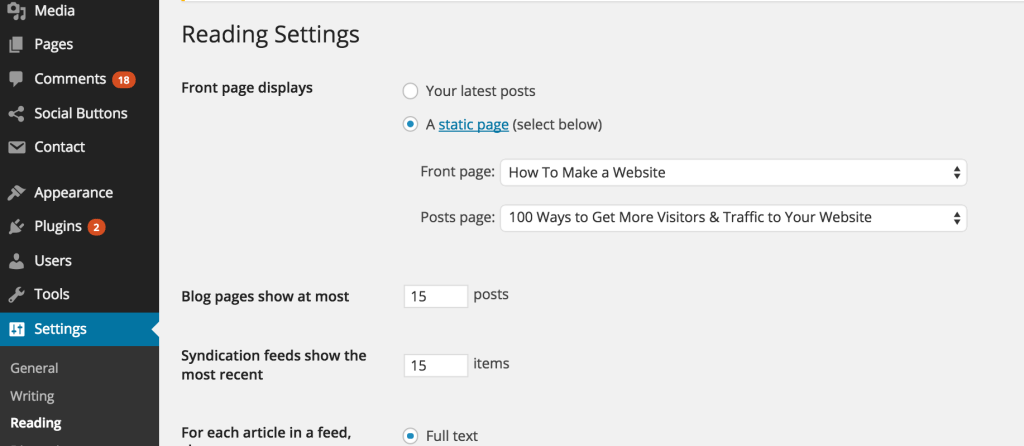
Jak edytować pasek boczny
Czy zauważyłeś, że większość motywów WordPress ma pasek boczny po prawej stronie (w niektórych przypadkach po lewej)?
Jeśli chcesz pozbyć się paska bocznego lub edytować elementy, oto jak:
Przejdź do „Wygląd -> Widgety” w panelu WordPress.
W tym miejscu możesz użyć przeciągania i upuszczania, aby dodawać różne „pudełka” do paska bocznego lub usuwać elementy, których nie chcesz.
Doświadczeni programiści używają w tym celu „pola HTML”, ale dla początkujących zawsze lepiej jest po prostu przeciągnąć i upuścić elementy, które chcesz umieścić na pasku bocznym.
Rozszerzenie funkcjonalności witryny za pomocą wtyczek
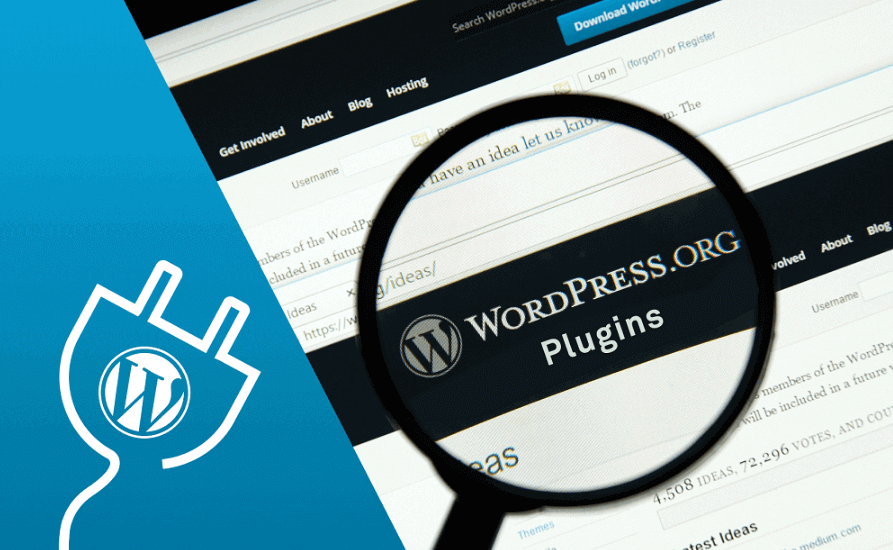
Mówiąc prościej, wtyczki to rozszerzenia stworzone w celu rozszerzenia możliwości WordPressa, dodając funkcje i funkcje, które nie są wbudowane w Twoją witrynę.
To skróty, dzięki którym Twoja witryna będzie robiła to, co chcesz, bez konieczności tworzenia funkcji od zera.
Możesz używać wtyczek po prostu do wszystkiego: od dodawania galerii zdjęć i formularzy zgłoszeniowych po optymalizację witryny i tworzenie sklepu internetowego.
Aby rozpocząć instalację wtyczek, przejdź do „Wtyczki -> Dodaj nowe” i rozpocznij wyszukiwanie. BTW, istnieje ponad 35 000 darmowych wtyczek do wszystkiego, o czym możesz pomyśleć, więc będziesz miał wybór.
Gratulacje! To prawie tyle!
Jeśli wykonałeś kroki opisane w tym przewodniku, masz już pełnoprawną witrynę WordPress.
Oczywiście to dopiero początek, ponieważ WordPress to platforma, którą można łatwo dostosować. Tylko niebo jest granicą.
Dlatego życzymy, abyś nigdy nie przestawał i cały czas ulepszał swój zasób. Wierzymy, że w najbliższym czasie poszukacie Państwo bardziej dogłębnego, kompleksowego poradnika.
Masz pytania, komentarze, polubienia i udostępnienia? Są bardziej niż mile widziani!
Jak stworzyć bloga w 30 minut lub mniej – podsumowanie
- Zarejestruj idealną nazwę domeny
- Kup niezawodny hosting od BlueHost
- Zainstaluj WordPressa
- Zmień podstawowe ustawienia WordPressa
- Znajdź i zainstaluj niesamowite motywy WordPress na ThemeForest.net
- Zainstaluj niezbędne wtyczki
- Pisz i publikuj niesamowite treści
